Διορθώστε το σφάλμα ανεπαρκούς εύρους ζώνης στο Amazon Prime Video
Miscellanea / / April 05, 2023
Πολλές φορές, ενώ προσπαθούν να κάνουν ροή βίντεο στο Prime Video, οι χρήστες συναντούν σφάλμα ανεπαρκούς εύρους ζώνης στο Amazon Prime Video. Αυτό είναι ένα κοινό πρόβλημα με την εφαρμογή που μπορεί να προκληθεί για διαφορετικούς λόγους. Μερικοί από τους συνήθεις λόγους για αυτό το ζήτημα περιλαμβάνουν κακή σύνδεση στο διαδίκτυο ή προβλήματα διακομιστή. Σε αυτόν τον οδηγό, συζητάμε τι σημαίνει ανεπαρκές εύρος ζώνης και πώς να επιλύσετε αυτά τα ζητήματα στον υπολογιστή σας. Επομένως, εάν αναρωτιέστε πώς να διορθώσετε σφάλματα ανεπαρκούς εύρους ζώνης στο Prime Video, αυτός είναι ο τέλειος οδηγός για εσάς. Διαβάστε παρακάτω για να μάθετε πώς να επιλύσετε αυτό το ζήτημα.
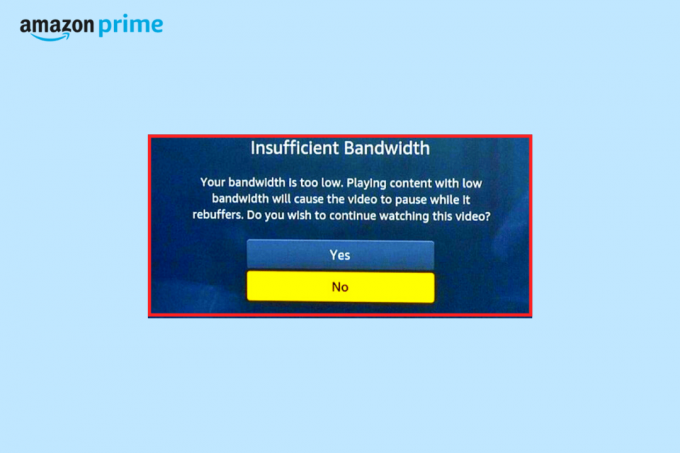
Πίνακας περιεχομένων
- Πώς να διορθώσετε το σφάλμα ανεπαρκούς εύρους ζώνης στο Amazon Prime Video
- Μέθοδος 1: Βασικές μέθοδοι αντιμετώπισης προβλημάτων
- Μέθοδος 2: Αντιμετώπιση προβλημάτων Διαδικτύου
- Μέθοδος 3: Δοκιμάστε διαφορετικούς τίτλους
- Μέθοδος 4: Αλλαγή ποιότητας ροής
- Μέθοδος 5: Απενεργοποιήστε την υπηρεσία VPN
- Μέθοδος 6: Ενημέρωση προγραμμάτων οδήγησης προσαρμογέα δικτύου
- Μέθοδος 7: Επανεγκαταστήστε τα προγράμματα οδήγησης προσαρμογέα δικτύου
- Μέθοδος 8: Προσθήκη εξαίρεσης στο τείχος προστασίας
- Μέθοδος 9: Ενημερώστε το Amazon Prime Video
- Μέθοδος 10: Επανεγκαταστήστε το Amazon Prime Video
- Μέθοδος 11: Επικοινωνήστε με την Υποστήριξη του Amazon Prime Video
Πώς να διορθώσετε το σφάλμα ανεπαρκούς εύρους ζώνης στο Amazon Prime Video
Μπορεί να υπάρχουν διάφοροι λόγοι για αυτό το ζήτημα με το Amazon Prime Video. μερικοί από τους πιο συνηθισμένους λόγους αναφέρονται εδώ.
- Ζητήματα που προκαλούνται από σφάλματα και προβλήματα εκκίνησης μπορεί να προκαλέσουν αυτό το ζήτημα.
- Μια διακοπή διακομιστή με το Prime Video μπορεί επίσης να προκαλέσει αυτό το πρόβλημα.
- Μια κακή σύνδεση στο διαδίκτυο μπορεί επίσης να προκαλέσει αυτό το πρόβλημα.
- Ένα πρόβλημα με έναν συγκεκριμένο τίτλο Prime μπορεί επίσης να προκαλέσει αυτό το ζήτημα.
- Η μη υποστηριζόμενη ποιότητα ροής μπορεί επίσης να προκαλέσει αυτό το πρόβλημα.
- Αυτό το ζήτημα μπορεί επίσης να προκληθεί από ζητήματα VPN.
- Ένα κατεστραμμένο ή παλιό πρόγραμμα οδήγησης προσαρμογέα δικτύου μπορεί επίσης να προκαλέσει αυτό το ζήτημα.
- Ζητήματα που προκαλούνται από παρεμβολικό Τείχος προστασίας των Windows μπορούν επίσης να προκαλέσουν αυτό το ζήτημα.
- Ένα ξεπερασμένο πρόγραμμα Amazon Prime Video μπορεί επίσης να προκαλέσει αυτό το πρόβλημα.
Σε αυτόν τον οδηγό, θα συζητήσουμε μεθόδους επίλυσης του προβλήματος με το Amazon Prime Video.
Μέθοδος 1: Βασικές μέθοδοι αντιμετώπισης προβλημάτων
Συχνά, δεν χρειάζεστε πολύπλοκες μεθόδους για να διορθώσετε αυτό το πρόβλημα με το Amazon Prime Video, μπορείτε εύκολα διορθώστε τα προβλήματα εύρους ζώνης εκτελώντας ορισμένες βασικές μεθόδους αντιμετώπισης προβλημάτων όπως αναφέρονται παρακάτω Ενότητα.
1Α. Κάντε επανεκκίνηση του υπολογιστή
Τις περισσότερες φορές, το πρόβλημα προκαλείται από σφάλματα συστήματος και ακατάλληλη εκκίνηση της συσκευής. Γενικά, τα ζητήματα που προκαλούνται από την εκκίνηση δεν είναι ανησυχητικά και μπορείτε να διορθώσετε το σφάλμα ανεπαρκούς εύρους ζώνης στο Amazon Prime Video εκτελώντας μια απλή επανεκκίνηση του υπολογιστή σας.
1. Κάντε κλικ στο Αρχή εικονίδιο στο δικό σας Επιφάνεια εργασίας.
2. Εδώ, κάντε κλικ στο Εξουσία εικόνισμα.
3. Τώρα, κάντε κλικ Επανεκκίνηση.

1Β. Περιμένετε για το Amazon Prime Server Uptime
Είναι σύνηθες οι υπηρεσίες ροής όπως το Amazon Prime Video να αντιμετωπίζουν προβλήματα διακοπής λειτουργίας διακομιστή. Μπορεί να υπάρχουν διάφοροι λόγοι για διακοπή λειτουργίας διακομιστή με το Amazon Prime Video, όπως τεχνικό πρόβλημα ή συντήρηση διακομιστή. Όταν το Prime Video αντιμετωπίζει διακοπή διακομιστή, θα πρέπει να περιμένετε να επιλυθεί το ζήτημα στο τέλος του Amazon. Μόλις ενεργοποιηθεί ξανά ο διακομιστής και λειτουργεί καλά, θα μπορείτε να απολαύσετε τις αγαπημένες σας ροές στις πλατφόρμες. Εν τω μεταξύ, μπορείτε να ενημερώνεστε για την κατάσταση του διακομιστή παρακολουθώντας τοποθεσίες παρακολούθησης διακομιστή, όπως DownDetector.

Μέθοδος 2: Αντιμετώπιση προβλημάτων Διαδικτύου
Ένας γενικός λόγος για τον οποίο ενδέχεται να λαμβάνετε σφάλμα ανεπαρκούς εύρους ζώνης στο Amazon Prime Video είναι η κακή σύνδεση στο διαδίκτυο. Επομένως, όταν βλέπετε αυτό το σφάλμα, ένα από τα πρώτα πράγματα που μπορείτε να κάνετε είναι να διορθώσετε προβλήματα Διαδικτύου στη συσκευή σας για να αποφύγετε το πρόβλημα με το Amazon Prime Video.
Επιλογή I: Επανεκκίνηση του δρομολογητή WiFi
Εάν χρησιμοποιείτε μια σύνδεση WiFi για τη ροή του Amazon Prime, θα πρέπει να ελέγξετε με τον δρομολογητή WiFi για να βεβαιωθείτε ότι είναι καλά συνδεδεμένος και δεν προκαλεί προβλήματα στο διαδίκτυο. Μπορείτε να κάνετε επανεκκίνηση του WiFi σας για να επαναφέρετε τις ρυθμίσεις σύνδεσης. Επίσης, ελέγξτε για τυχόν ελαττωματικά καλώδια που μπορεί να προκαλούν κακό internet. Μπορείτε να ακολουθήσετε αυτά τα απλά βήματα για να επανεκκινήσετε τον δρομολογητή WiFi και να διορθώσετε το σφάλμα ανεπαρκούς εύρους ζώνης στο Amazon Prime Video.
1. Εντοπίστε και πατήστε παρατεταμένα το Εξουσία κουμπί στο δικό σας WiFi router.

2. Περιμένετε να κλείσει τελείως ο δρομολογητής WiFi.
3. Αποσυνδέστε όλα τα καλώδια από τον κεντρικό διακόπτη.
4. Περιμένετε λίγα λεπτά και επανασυνδέστε τα καλώδια.
5. Ενεργοποιήστε το δρομολογητή WiFi και συνδεθείτε στο διαδίκτυο.
Εάν εξακολουθείτε να αναρωτιέστε τι σημαίνει ανεπαρκές εύρος ζώνης και πώς να διορθώσετε αυτά τα ζητήματα, δοκιμάστε την επόμενη μέθοδο.
Επιλογή II: Αύξηση της ταχύτητας δικτύου
Εάν δεν χρησιμοποιείτε WiFi και χρησιμοποιείτε δεδομένα κινητής τηλεφωνίας για ροή Prime Video, θα πρέπει να βεβαιωθείτε ότι έχετε εγγραφεί σε ένα έγκυρο πρόγραμμα Διαδικτύου. Επίσης, βεβαιωθείτε ότι λαμβάνετε καλή ταχύτητα Διαδικτύου. Εάν συμβαίνει αυτό, δοκιμάστε να μετακινηθείτε σε μια τοποθεσία όπου η ισχύς του σήματος είναι καλύτερη. Εάν δεν λειτουργεί τίποτα, μπορείτε να προσπαθήσετε να συνδεθείτε με τον πάροχο διαδικτύου για να επιλύσετε το πρόβλημα. Μπορείτε επίσης να ελέγξετε το Αργή σύνδεση στο Διαδίκτυο; 10 τρόποι για να επιταχύνετε το Διαδίκτυό σας! οδηγός για να αυξήσετε την ταχύτητα του διαδικτύου σας.

Διαβάστε επίσης:Διορθώστε το ζήτημα του Amazon Prime Video Buffering
Μέθοδος 3: Δοκιμάστε διαφορετικούς τίτλους
Μερικές φορές, το πρόβλημα με το Amazon Prime Video μπορεί να σχετίζεται με μια συγκεκριμένη ταινία ή τηλεοπτική εκπομπή στο Amazon Prime Video. Αυτό μπορεί να συμβεί όταν οι διακομιστές για συγκεκριμένο περιεχόμενο στο Amazon Prime Video δεν λειτουργούν σωστά. Σε αυτήν την περίπτωση, μπορείτε να δοκιμάσετε να εξερευνήσετε νέους και διαφορετικούς τίτλους ταινιών ή τηλεοπτικών εκπομπών για να επαληθεύσετε το πρόβλημα. Εάν συμβαίνει αυτό, περιμένετε μερικές ώρες μέχρι να επιλυθεί αυτό το ζήτημα.
Μέθοδος 4: Αλλαγή ποιότητας ροής
Εάν κάνετε streaming Amazon Prime Video σε έξυπνη τηλεόραση, το πρόβλημα μπορεί να οφείλεται σε ακατάλληλη ή μη υποστηριζόμενη ποιότητα ροής. Επομένως, μπορείτε να προσπαθήσετε να διορθώσετε το πρόβλημα με το ανεπαρκές εύρος ζώνης αλλάζοντας την ποιότητα ροής για περιεχόμενο Prime Video στην έξυπνη τηλεόρασή σας.
Μέθοδος 5: Απενεργοποιήστε την υπηρεσία VPN
Εάν χρησιμοποιείτε μια υπηρεσία VPN στη συσκευή σας, συνιστάται να την απενεργοποιήσετε εάν λάβετε σφάλμα ανεπαρκούς εύρους ζώνης με το Prime Video. Όταν χρησιμοποιείτε ένα VPN για να σερφάρετε στο Διαδίκτυο, αλλάζει τη διεύθυνση IP σας και μεταφέρει το Διαδίκτυό σας σε μια εικονική τοποθεσία. Ωστόσο, εάν συγκεκριμένο περιεχόμενο στο Prime Video περιορίζεται σε μια συγκεκριμένη τοποθεσία, ενδέχεται να μην μπορείτε να το μεταδώσετε σε ροή στην πλατφόρμα. Επομένως, η απενεργοποίηση του VPN μπορεί να επιλύσει το πρόβλημα για εσάς. Μπορείτε να ελέγξετε το Πώς να απενεργοποιήσετε το VPN και το διακομιστή μεσολάβησης στα Windows 10 οδηγός για την ασφαλή απενεργοποίηση του VPN στη συσκευή σας.
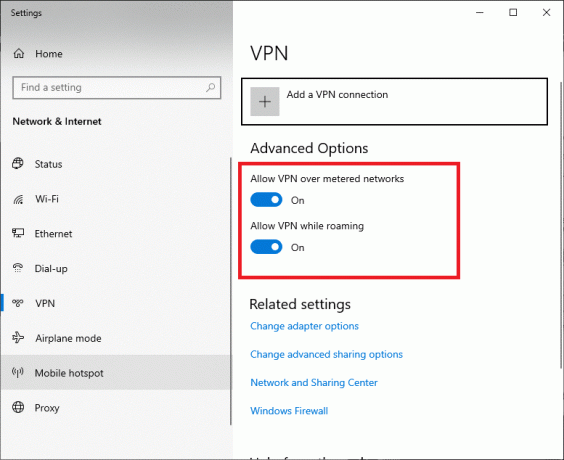
Μέθοδος 6: Ενημέρωση προγραμμάτων οδήγησης προσαρμογέα δικτύου
Ένας κοινός λόγος για αυτό το ζήτημα είναι ένα παλιό ή κατεστραμμένο πρόγραμμα οδήγησης συστήματος. Εάν το πρόγραμμα οδήγησης του προσαρμογέα δικτύου δεν είναι ενημερωμένο στη συσκευή σας, μπορεί να προκαλέσει διάφορα προβλήματα κατά την προσπάθεια ροής του Prime Video ή οποιασδήποτε άλλης υπηρεσίας ροής. Επομένως, θα πρέπει να διατηρείτε ενημερωμένο το πρόγραμμα οδήγησης του προσαρμογέα δικτύου για να αποφύγετε αυτά τα ζητήματα. Μπορείτε να ελέγξετε το Πώς να ενημερώσετε τα προγράμματα οδήγησης προσαρμογέα δικτύου στα Windows 10 οδηγό για την ενημέρωση του προγράμματος οδήγησης στη συσκευή σας.
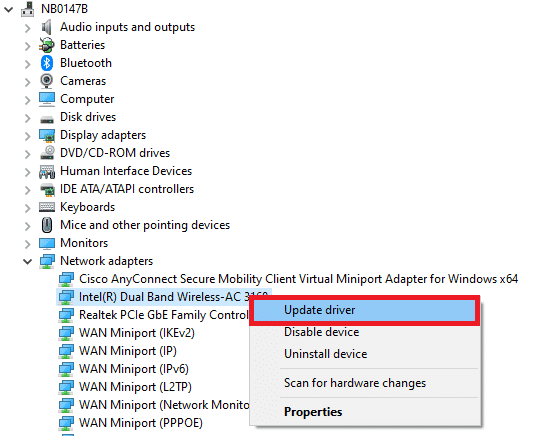
Διαβάστε επίσης:Πώς να επαναφέρετε το Amazon Prime Video Pin
Μέθοδος 7: Επανεγκαταστήστε τα προγράμματα οδήγησης προσαρμογέα δικτύου
Εάν η ενημέρωση του προγράμματος οδήγησης δεν βοηθά και συνεχίζετε να αντιμετωπίζετε το ίδιο πρόβλημα, μπορείτε να δοκιμάσετε να εγκαταστήσετε ξανά το πρόγραμμα οδήγησης του προσαρμογέα δικτύου. Η επανεγκατάσταση του προγράμματος οδήγησης θα αφαιρέσει όλα τα σφάλματα και τα προβλήματα με αυτό και θα μπορέσετε να επιλύσετε το πρόβλημα του ανεπαρκούς εύρους ζώνης. Μπορείτε να ακολουθήσετε το Πώς να απεγκαταστήσετε και να επανεγκαταστήσετε τα προγράμματα οδήγησης στα Windows 10 οδηγός για την ασφαλή επανεγκατάσταση των προγραμμάτων οδήγησης προσαρμογέα δικτύου στη συσκευή σας.
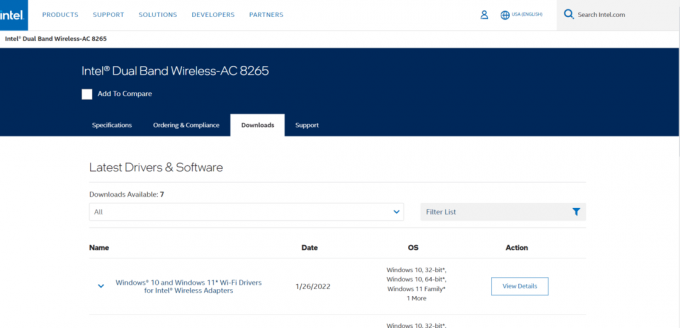
Μέθοδος 8: Προσθήκη εξαίρεσης στο τείχος προστασίας
Μερικές φορές, το Τείχος προστασίας των Windows μπορεί να παρεμβαίνει στο Amazon Prime Video και να αποκλείει το περιεχόμενο σε αυτό. Εάν το Τείχος προστασίας επισημαίνει το Prime Video ως απειλή για το σύστημα, μπορεί να περιορίσει την πρόσβασή σας στην εφαρμογή. Για να αποφύγετε αυτό το ζήτημα, μπορείτε να προσπαθήσετε να προσθέσετε μια εξαίρεση για το Prime Video στο Τείχος προστασίας σας.
1. Ανοιξε το Πίνακας Ελέγχου από το αρχικο ΜΕΝΟΥ.

2. Σειρά Προβολή από όπως και Lage εικονίδια.
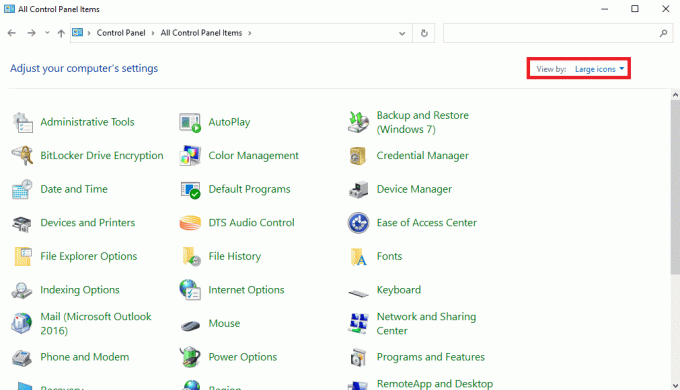
3. Εντοπίστε και κάντε κλικ στο Τείχος προστασίας του Windows Defender.
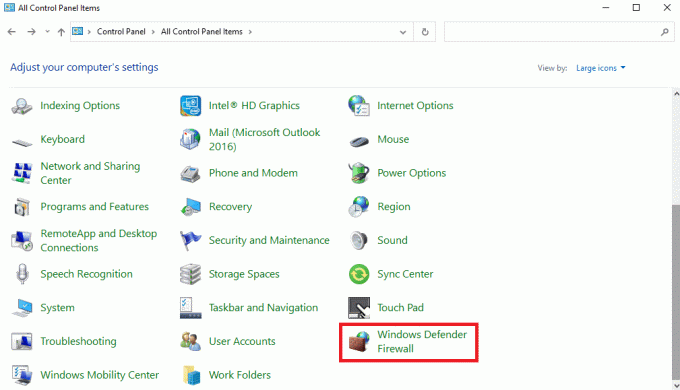
4. Από το αριστερό πλαίσιο, κάντε κλικ στο Προηγμένες ρυθμίσεις.
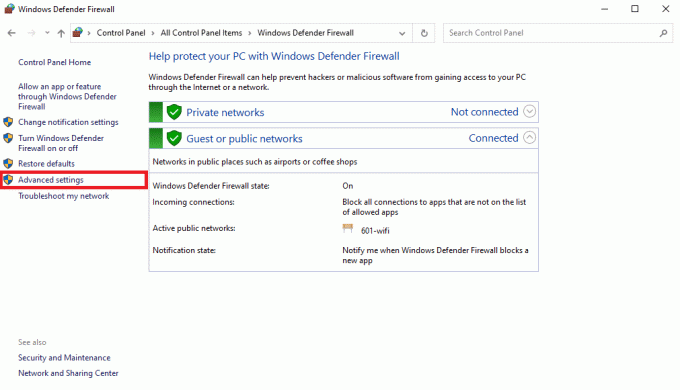
5. Τώρα, εντοπίστε και κάντε κλικ στο Εισερχόμενοι κανόνες, και μετά κάντε κλικ Νέος κανόνας….

6. Τώρα, επιλέξτε Πρόγραμμα και κάντε κλικ Επόμενο.
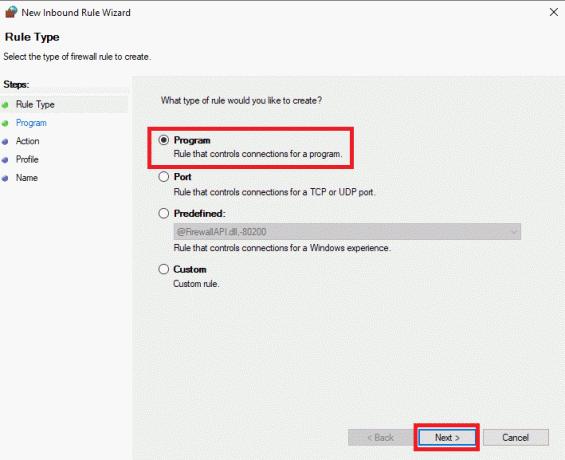
7. Ξεφυλλίζω τη θέση του προγράμματος (Prime Video) και κάντε κλικ Επόμενο.
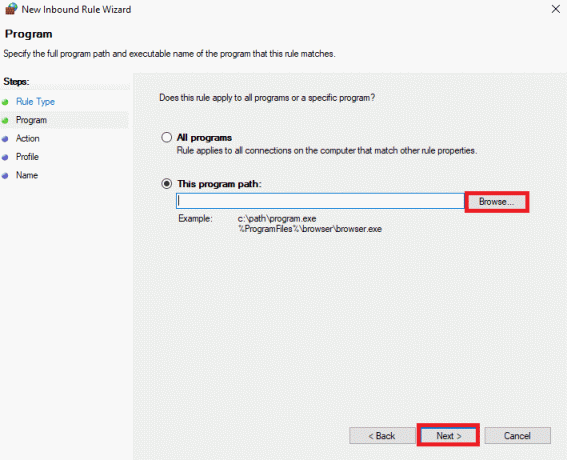
8. Επιλέγω Επιτρέψτε τη σύνδεση και κάντε κλικ Επόμενο.
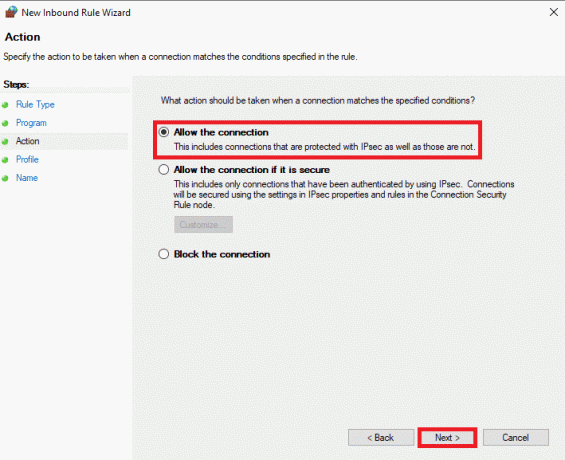
9. Ελεγξε το Τομέας, Ιδιωτικός, και Δημόσιο επιλογές και κάντε κλικ Επόμενο.

10. Εισάγετε το Ονομα και Περιγραφή και κάντε κλικ Φινίρισμα.
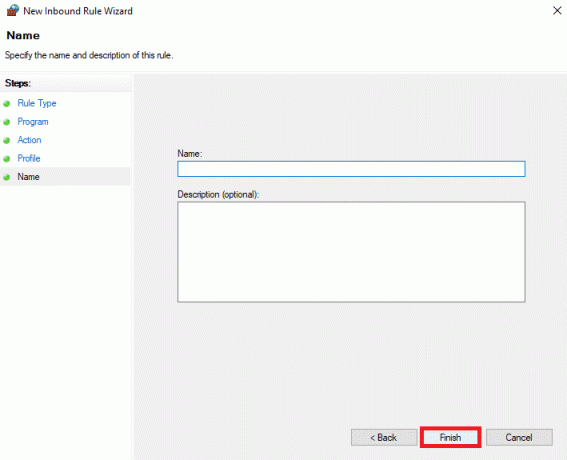
Διαβάστε επίσης:Πόσο κοστίζει το Paramount Plus στο Amazon Prime
Μέθοδος 9: Ενημερώστε το Amazon Prime Video
Εάν χρησιμοποιείτε ένα παλιό Prime Video έκδοση στη συσκευή σας, μπορεί να προκαλέσει διάφορα προβλήματα κατά τη ροή ταινιών και τηλεοπτικών εκπομπών. Μπορείτε να αποφύγετε αυτά τα ζητήματα κρατώντας το πρόγραμμα Amazon Prime Video ενημερωμένο συνεχώς.
1. Ανοιξε το Microsoft Store από το αρχικο ΜΕΝΟΥ.
2. Εδώ, μεταβείτε στο Βιβλιοθήκη.
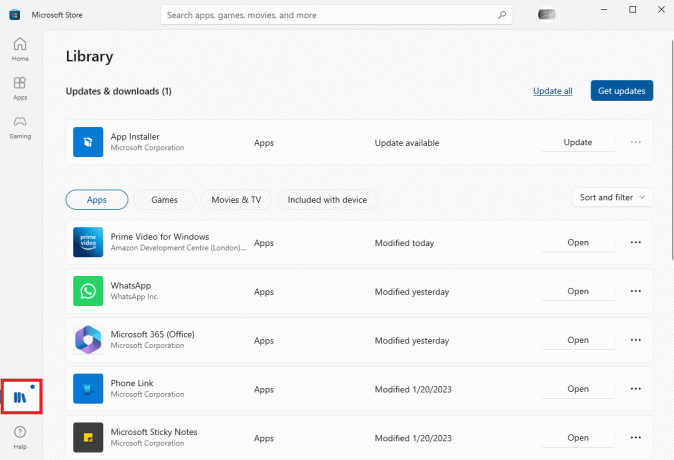
3. Σύμφωνα με το Ενημερώσεις & Λήψεις τμήμα, εντοπίστε Prime βίντεο για Windows, και κάντε κλικ Εκσυγχρονίζω διπλα σε ΑΥΤΟ.
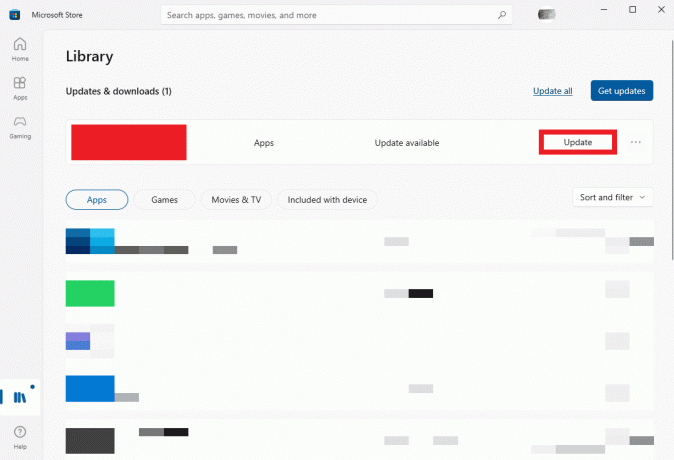
Μέθοδος 10: Επανεγκαταστήστε το Amazon Prime Video
Εάν η ενημέρωση δεν βοηθήσει με το πρόβλημα του ανεπαρκούς εύρους ζώνης, μπορείτε να δοκιμάσετε να εγκαταστήσετε ξανά το πρόγραμμα στον υπολογιστή σας.
1. Τύπος Πλήκτρα Windows + I να ανοίξει ταυτόχρονα Ρυθμίσεις.
2. Εδώ, κάντε κλικ Εφαρμογές.

3. Εντοπίστε και επιλέξτε Prime Video για Windows.

4. Εδώ, κάντε κλικ Απεγκατάσταση.

5. Πάλι, κάντε κλικ Απεγκατάσταση για να επιβεβαιώσετε την ενέργεια.
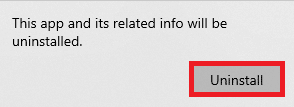
6. Ανοιξε το Microsoft Store από το αρχικο ΜΕΝΟΥ.
7. Ψάχνω για Prime Video για Windows.
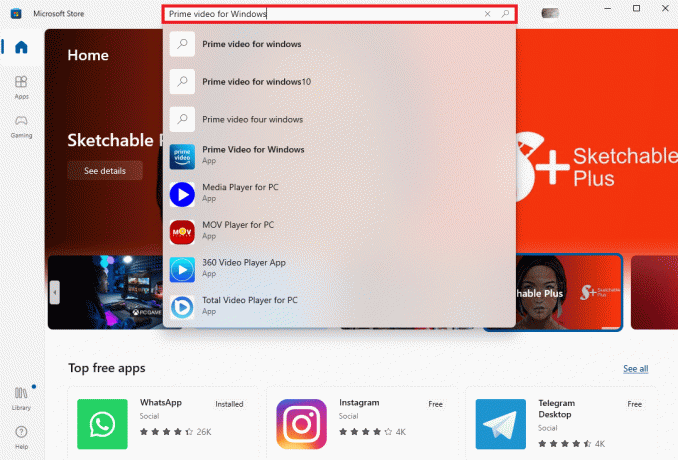
8. Τέλος, κάντε κλικ Εγκαθιστώ για να κατεβάσετε το πρόγραμμα στον υπολογιστή σας.

Διαβάστε επίσης:Διορθώστε ζητήματα ήχου Amazon Prime
Μέθοδος 11: Επικοινωνήστε με την Υποστήριξη του Amazon Prime Video
Εάν καμία από τις προηγούμενες μεθόδους δεν λειτουργεί και δεν μπορείτε να καταλάβετε πώς να διορθώσετε το πρόβλημα ανεπαρκούς εύρους ζώνης με το Prime Video, θα πρέπει να εξετάσετε το ενδεχόμενο να επικοινωνήσετε Υποστήριξη Amazon Prime Video σελίδα. Μπορείτε να χρησιμοποιήσετε την υποστήριξη της Amazon για να βρείτε μια λύση για αυτό το ζήτημα.
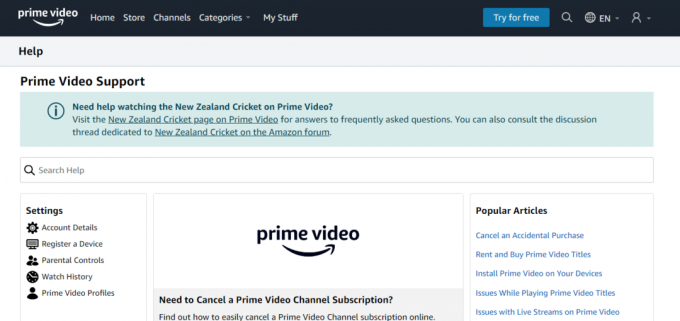
Συνιστάται:
- Πώς να επιτρέψετε ή να αποκλείσετε τα αναδυόμενα παράθυρα του προγράμματος περιήγησης στο iPhone
- Πώς να επιβραδύνετε τα τραγούδια στο Spotify
- Πώς να ακυρώσετε το Amazon Prime Video
- Πώς να λάβετε εκπτώσεις Amazon Prime για δασκάλους
Ελπίζουμε ότι αυτός ο οδηγός ήταν χρήσιμος για εσάς και μπορέσατε να το επιλύσετε σφάλμα ανεπαρκούς εύρους ζώνης στο Amazon Prime Video. Ενημερώστε μας ποια μέθοδος λειτούργησε για εσάς. Εάν έχετε οποιεσδήποτε προτάσεις ή απορίες για εμάς, ενημερώστε μας στην ενότητα σχολίων.



